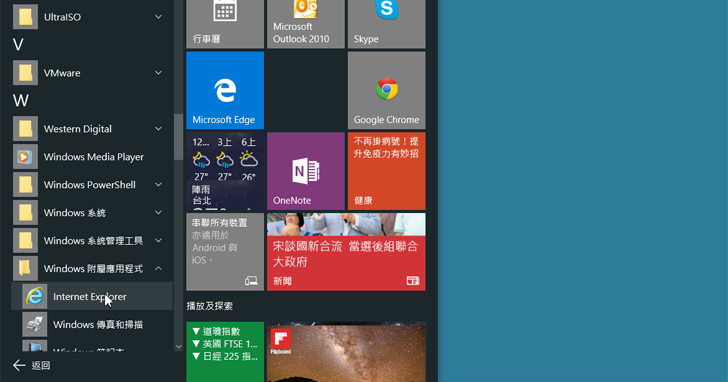
Windows 10 作業系統的預設網頁瀏覽器已經改成 Edge,舊有的 Internet Explorer 已經從「開始」功能表選單中消失了。Edge 網頁瀏覽器固然增添了許多新奇的功能,但很多人還是習慣使用 IE。其實 IE 瀏覽器並未從 Windows 10 內移除,只是被藏了起來,利用以下介紹的方法就可以把它找出來。
| Step 1
在 Windows 10 的桌面點擊一下左下角工作列中的「搜尋 Windows」圖示。跳出「開始輸入以搜尋應用程式、檔案與設定。」搜尋畫面後,在最下方的空白搜尋框內輸入任何關鍵字,上方區域就會立即列出與之相關的搜尋結果。

| Step 2
在欄位中輸入搜尋 Internet Explorer 網頁瀏覽器的關鍵字「IE」,而上方區域也隨即顯示「Internet Explorer 桌面應用程式」搜尋結果。

| Step 3
點擊剛剛的搜尋結果「Internet Explorer 桌面應用程式」,就會馬上在 Windows 桌面上開啟大家熟悉的 IE 網頁瀏覽器。

| Step 4
剛剛的搜尋方式雖然可以開啟 IE 瀏覽器,但是每次都用搜尋的方式非常麻煩,所以必須找到「開始」功能表內的 Internet Explorer 啟動選項。先在桌面上按一下左下角的視窗圖示開啟[開始功能表],然後點擊【所有應用程式】選項。

| Step 5
過一段時間後,重新切換回 Directory Monitor 程式主視窗,就會發現任何有關於指定資料夾內的操作,都已經一五一十地顯示在下方〔Text Log〕區域內,同時在桌面上也會有提示訊息告知你現在哪些檔案正在被更動。

八大主題、九十多招進階密技完全公開!揭密你不知道的 Windows 10 超應用!
優化設定自己來,改造 Windows 10 介面更個人化,小技巧讓電腦愈用愈好用。

請注意!留言要自負法律責任,相關案例層出不窮,請慎重發文!